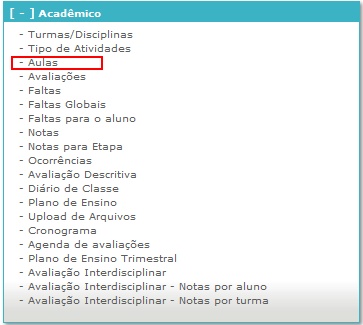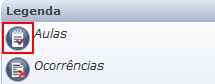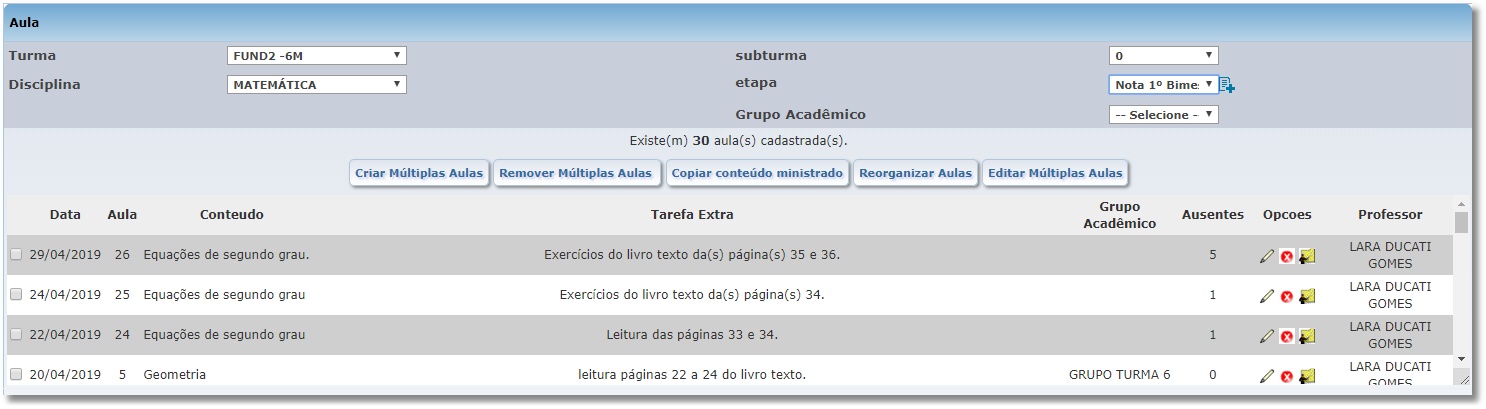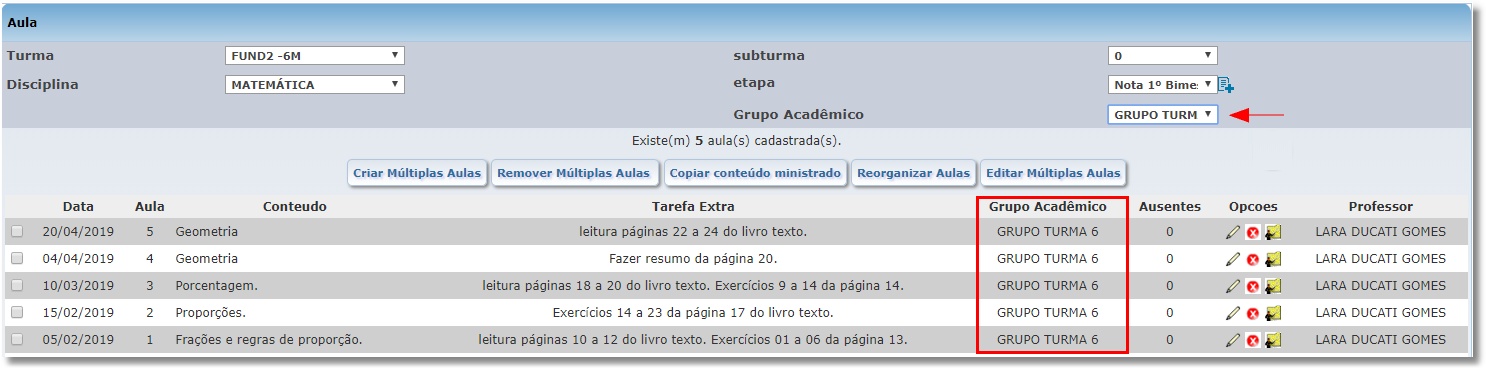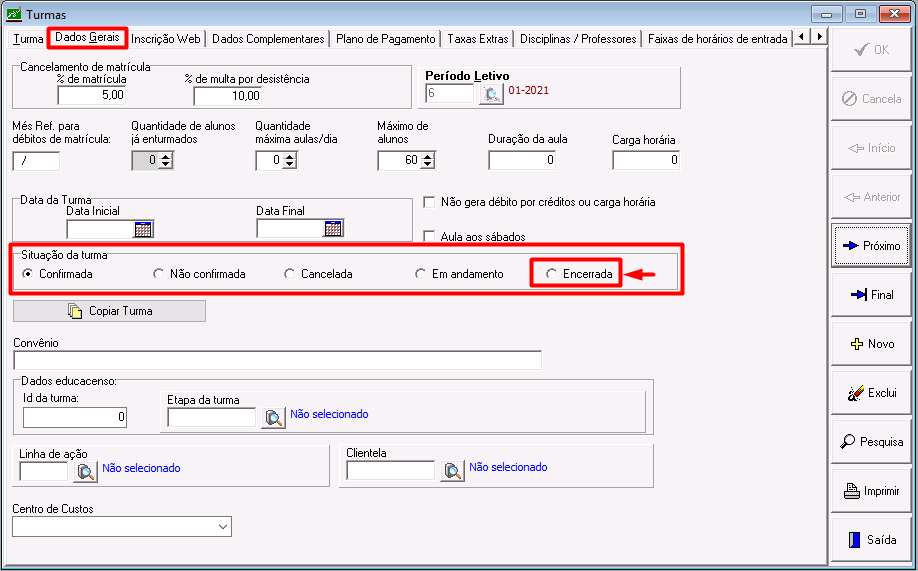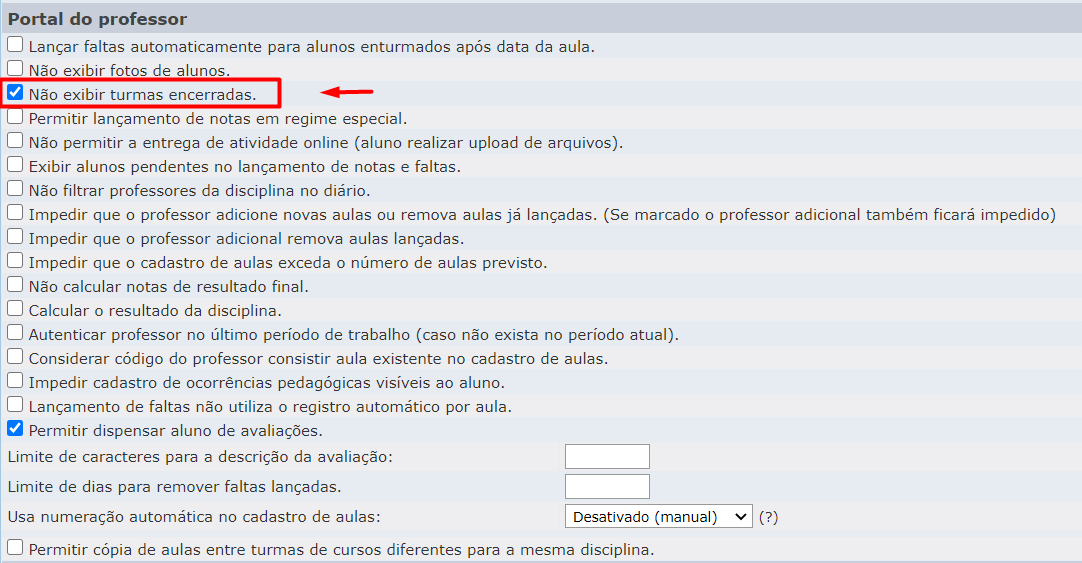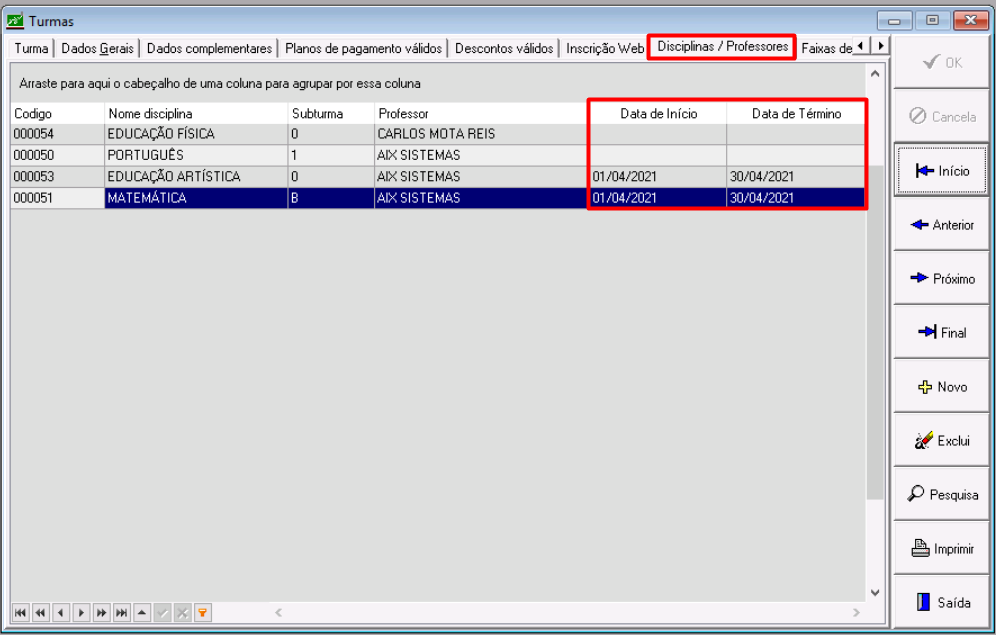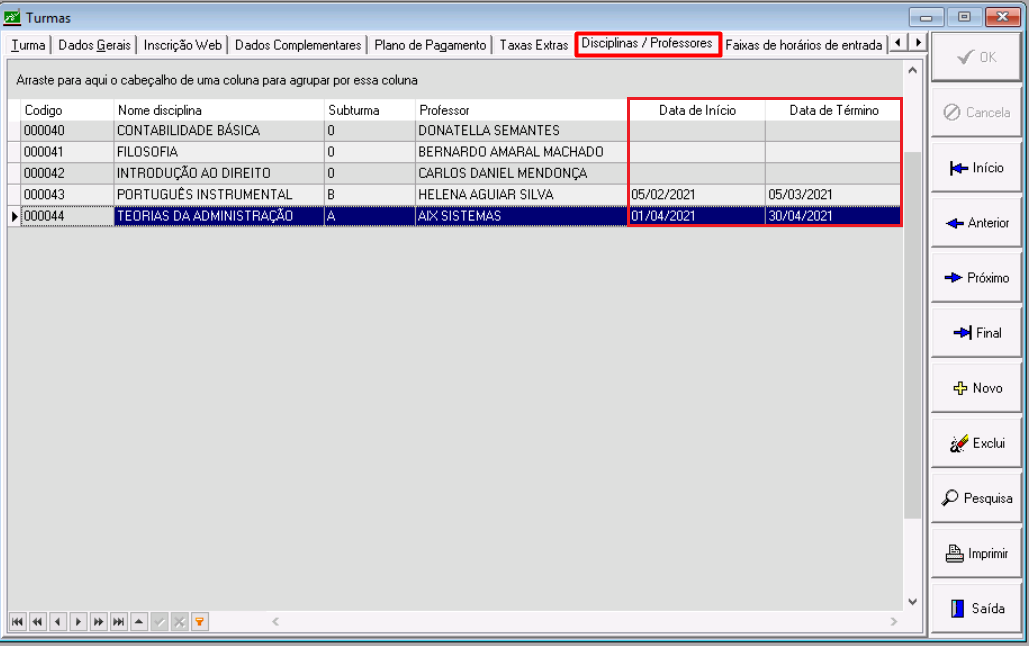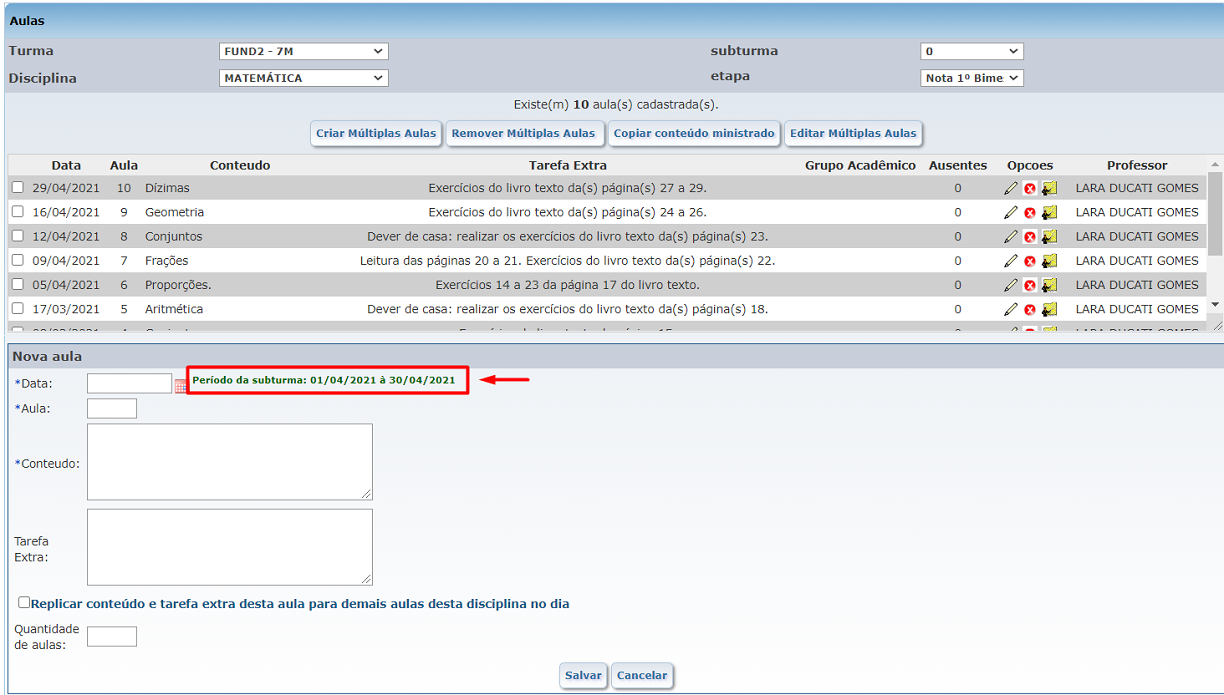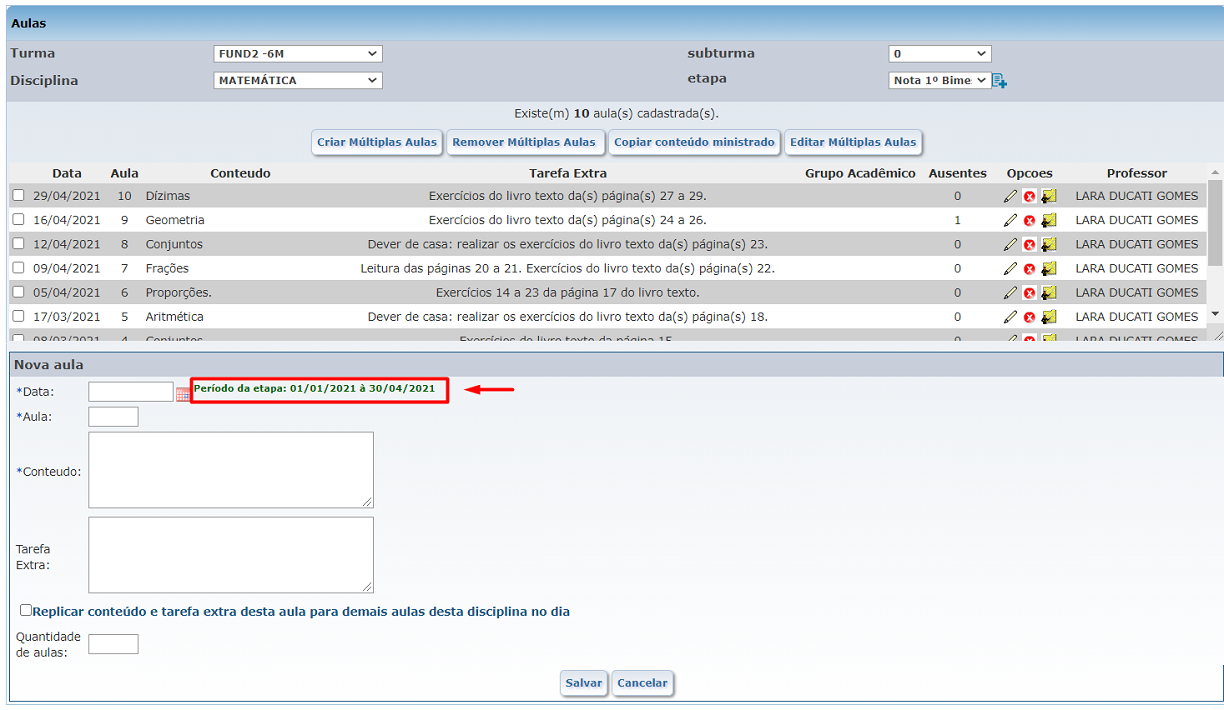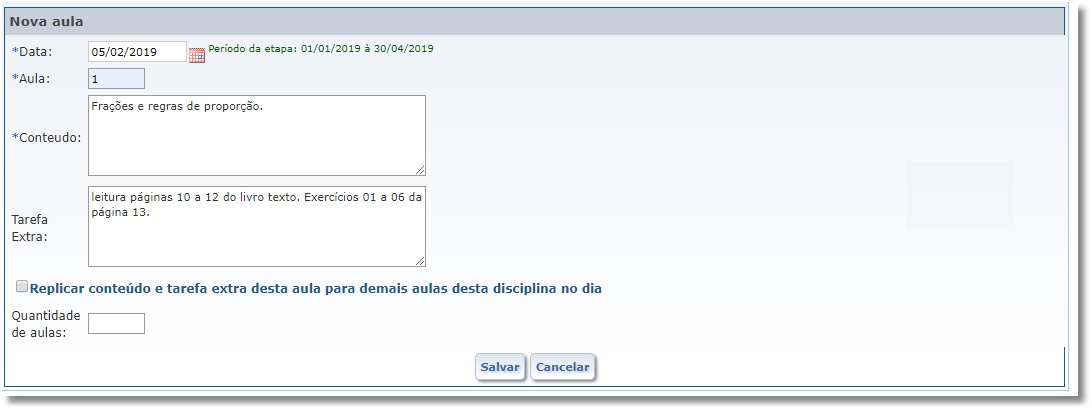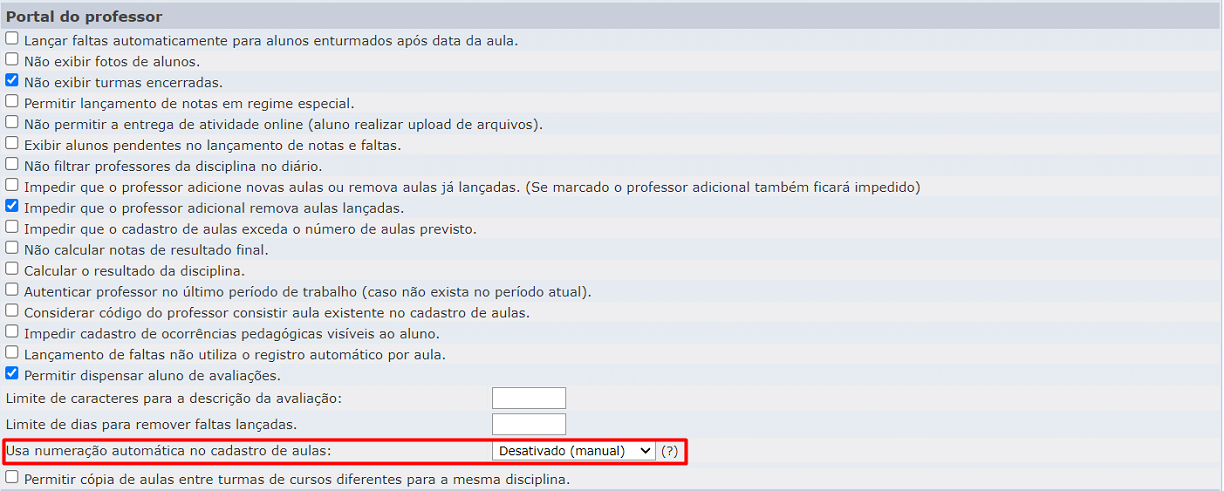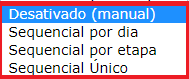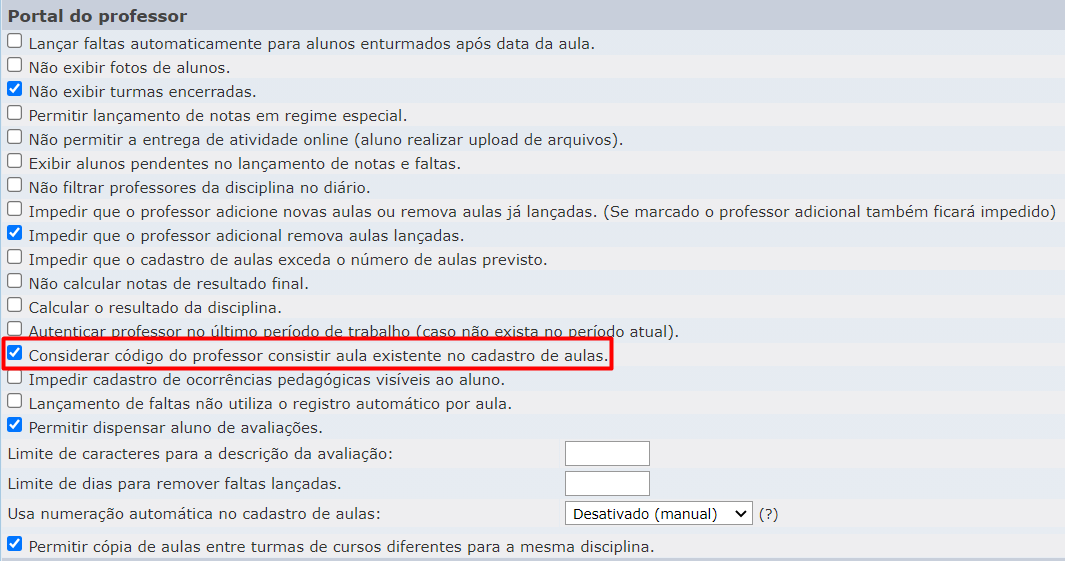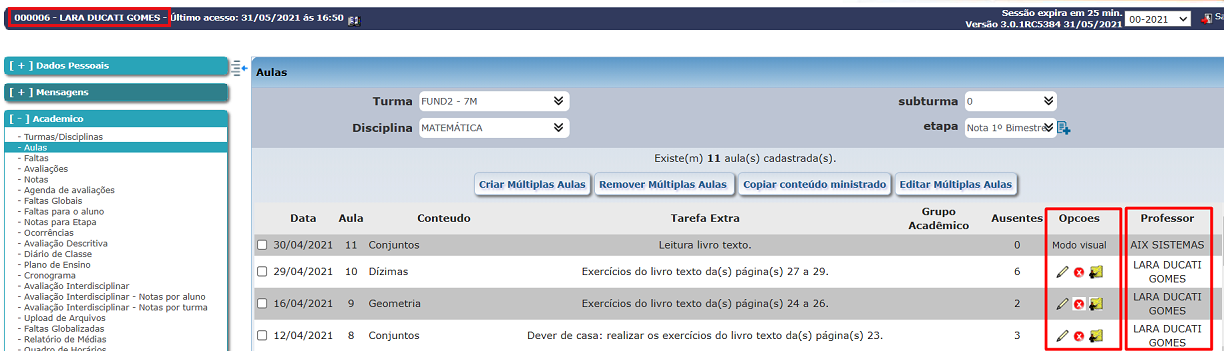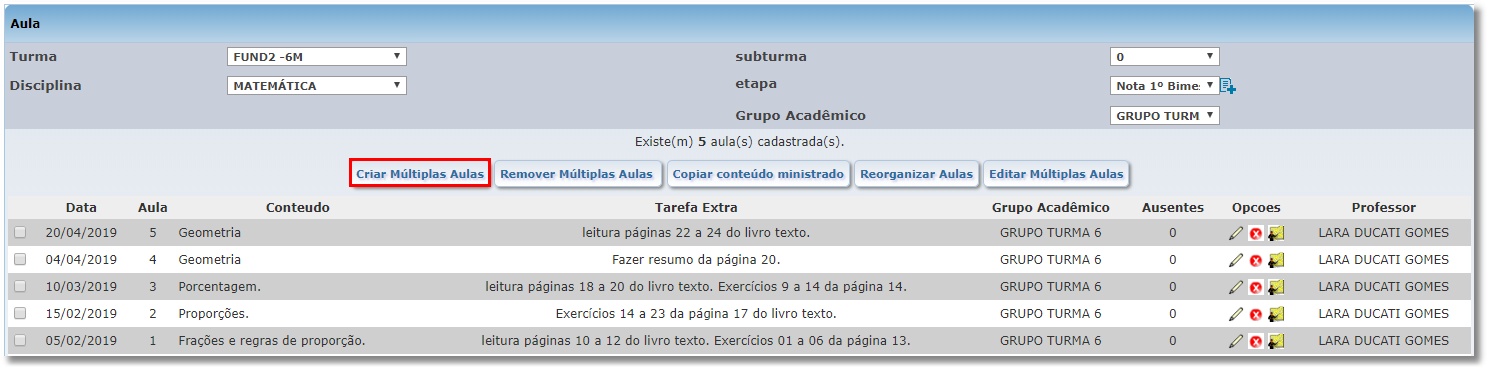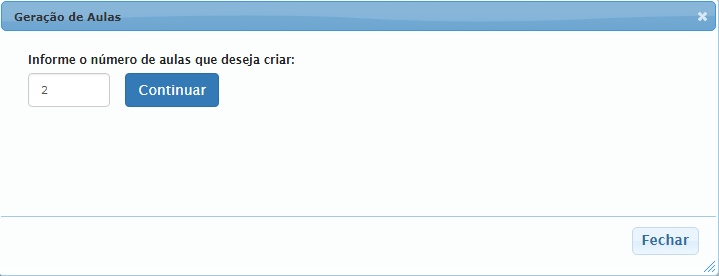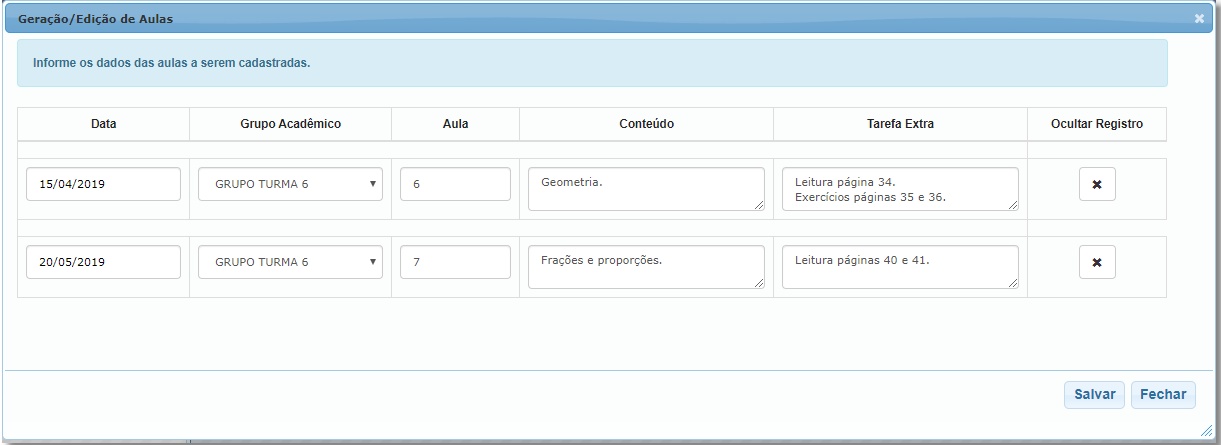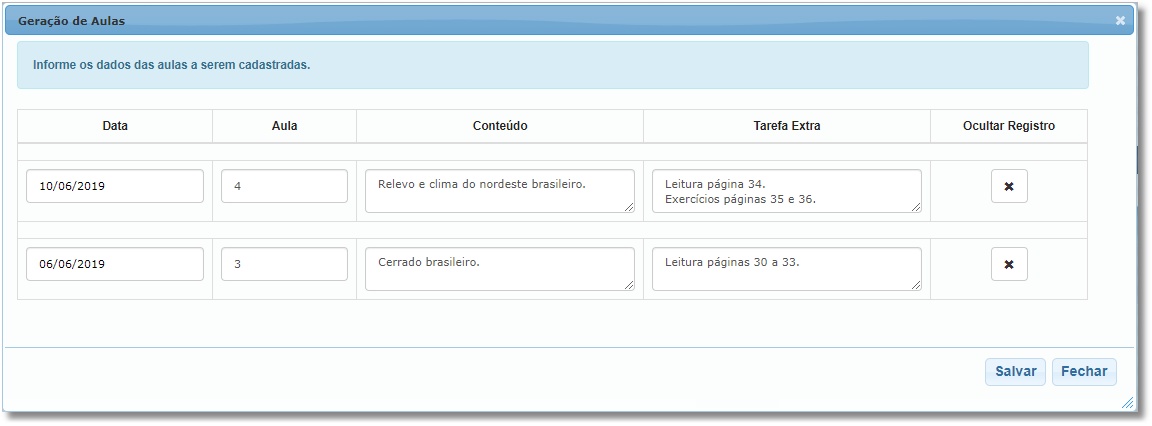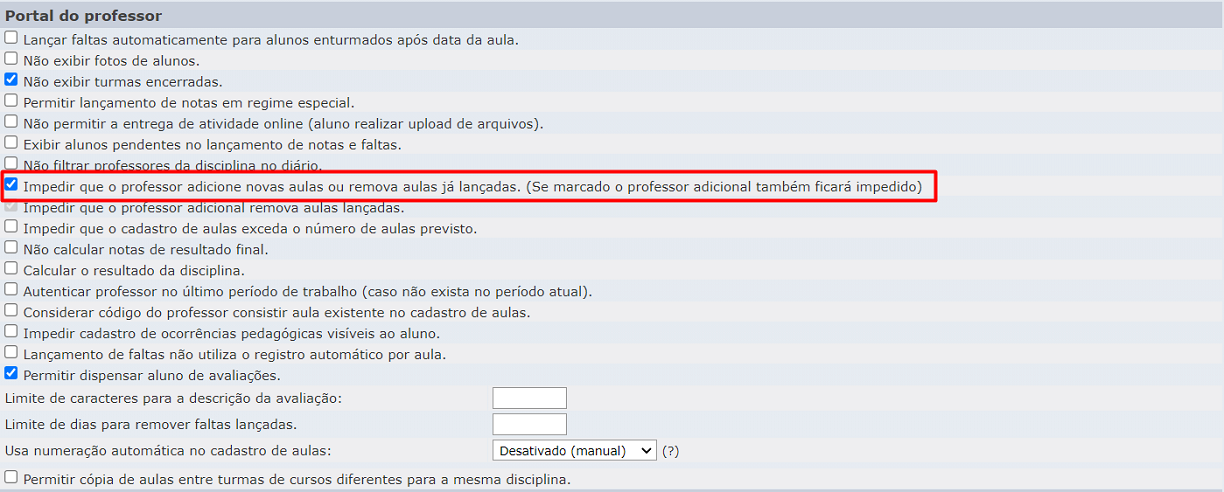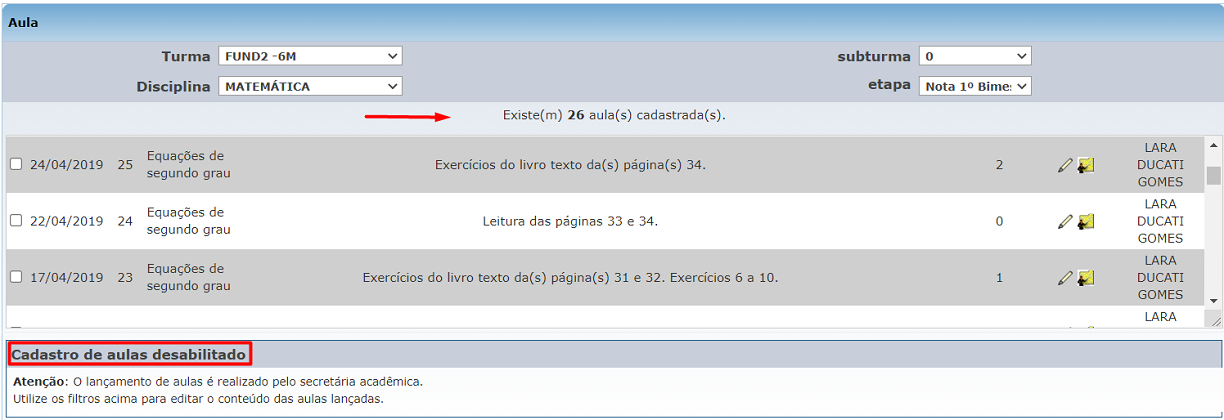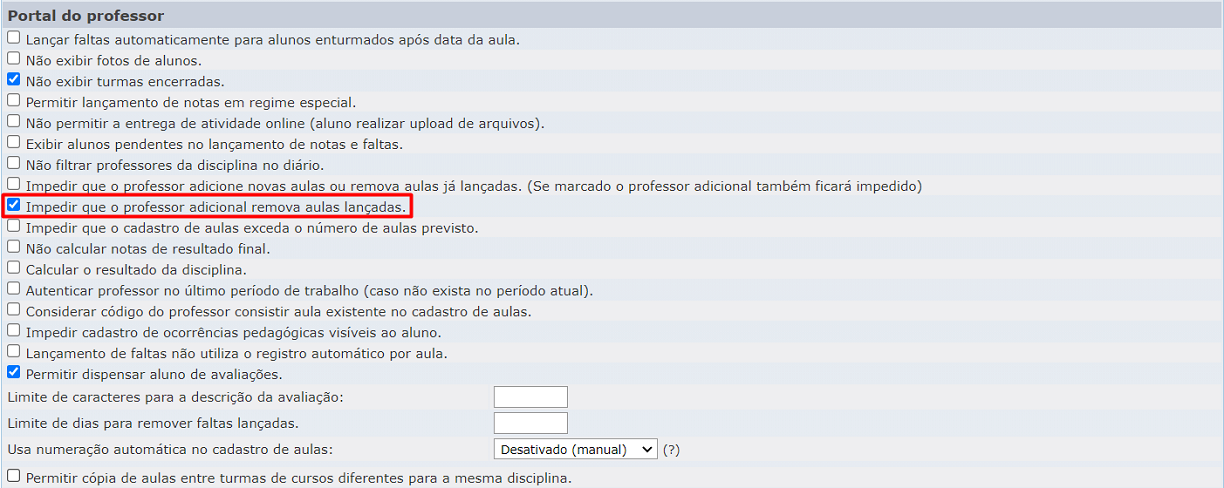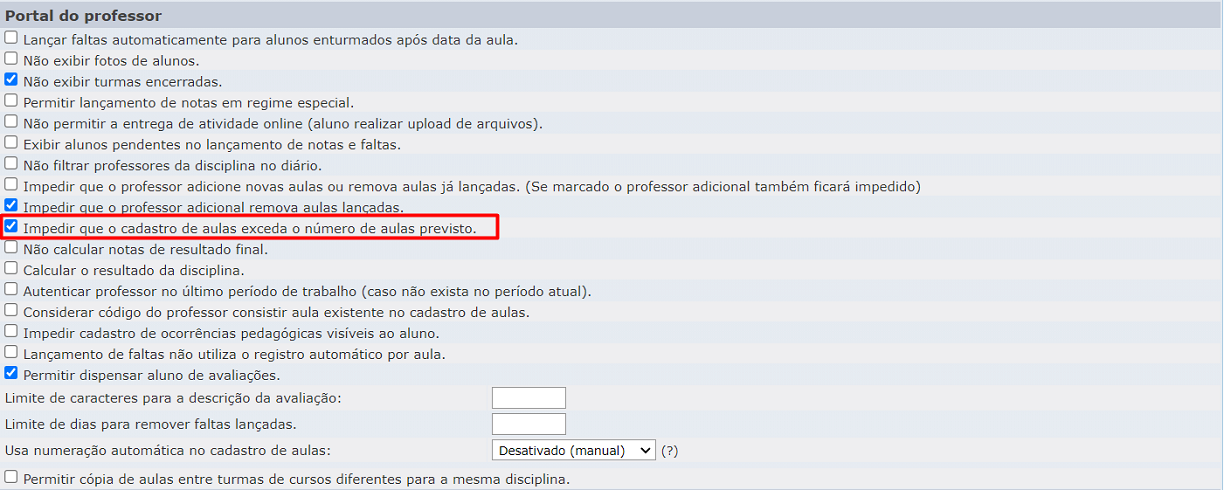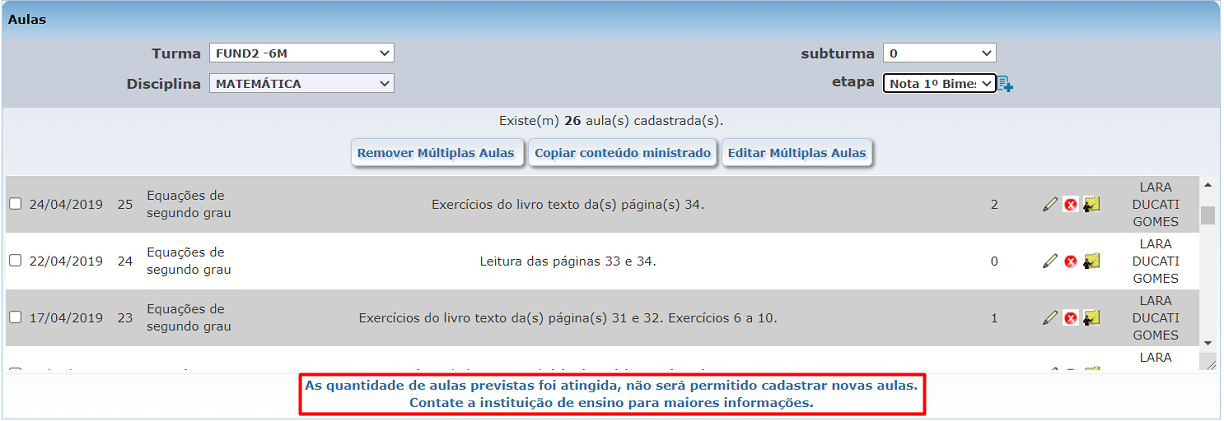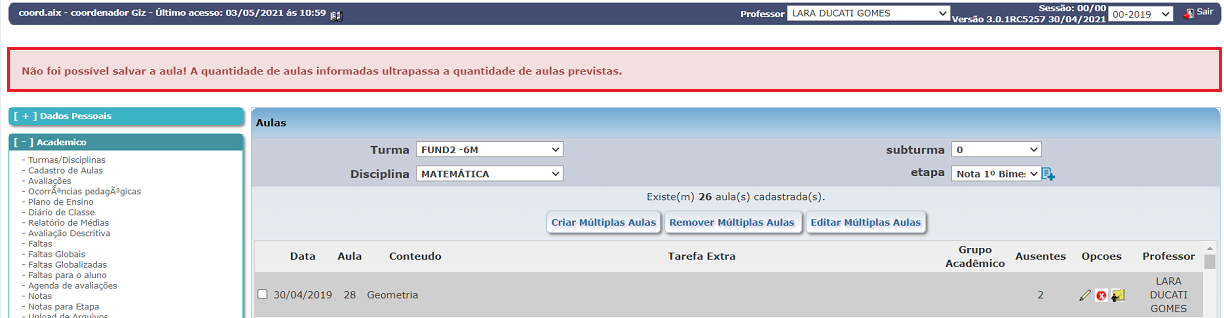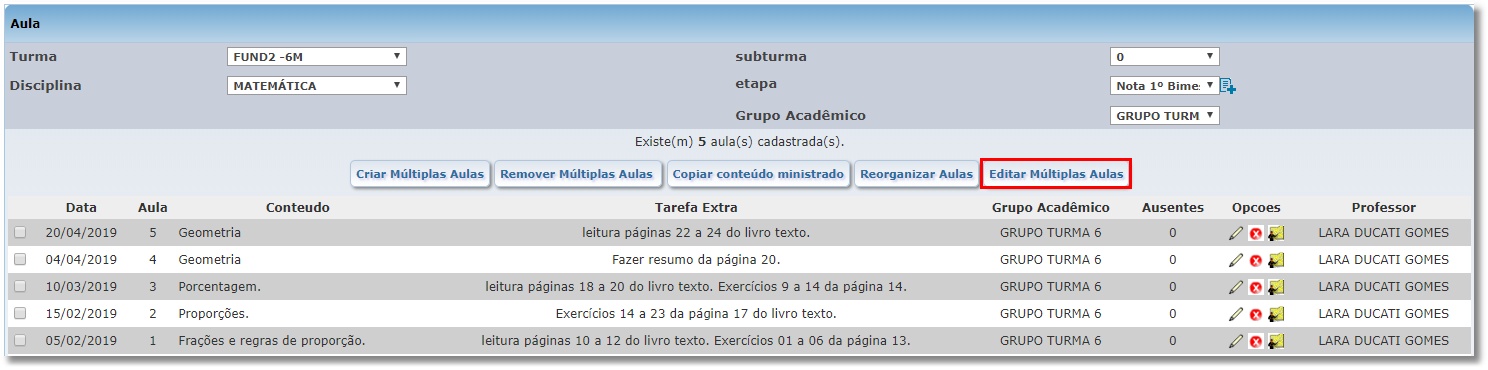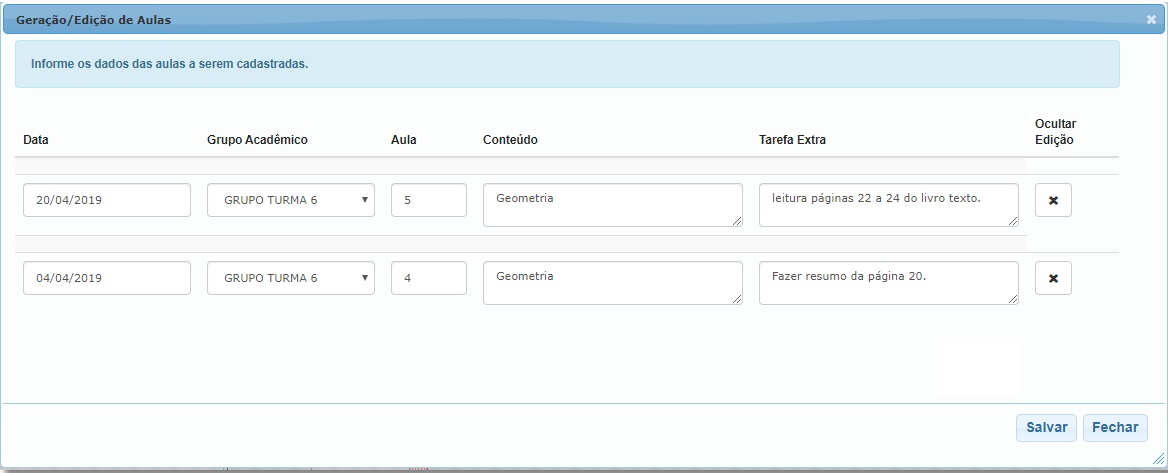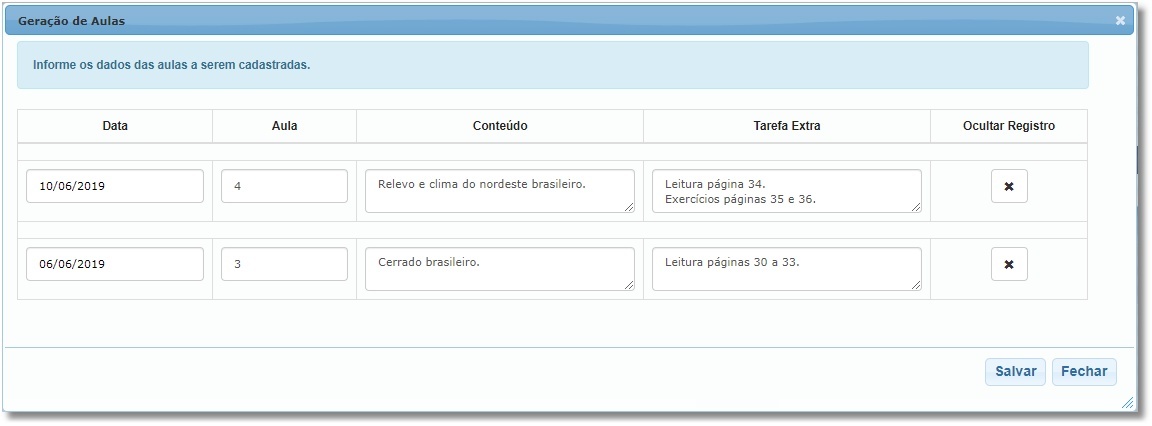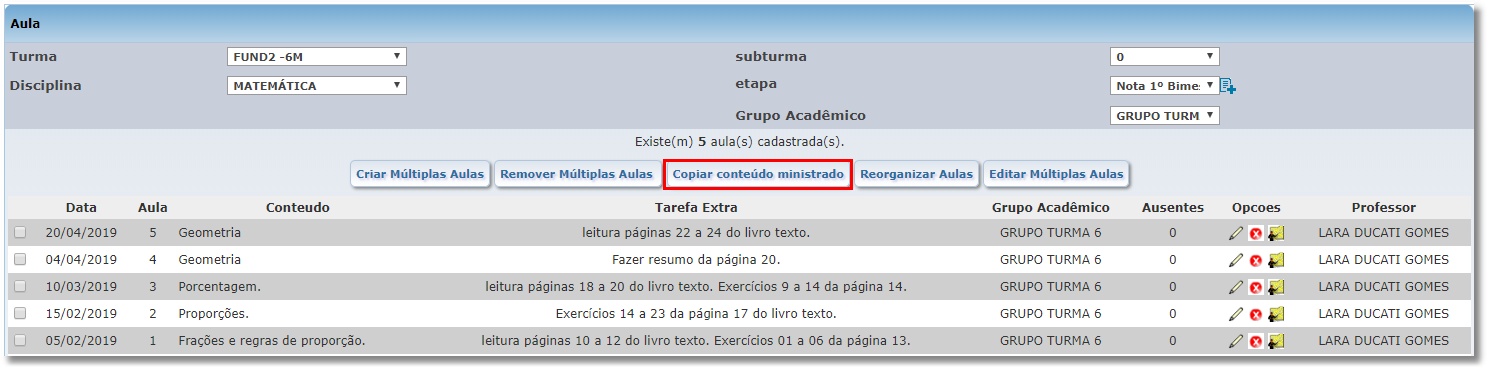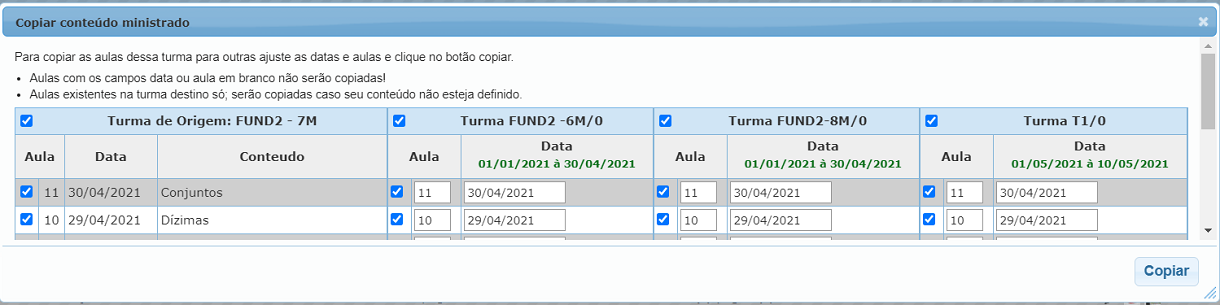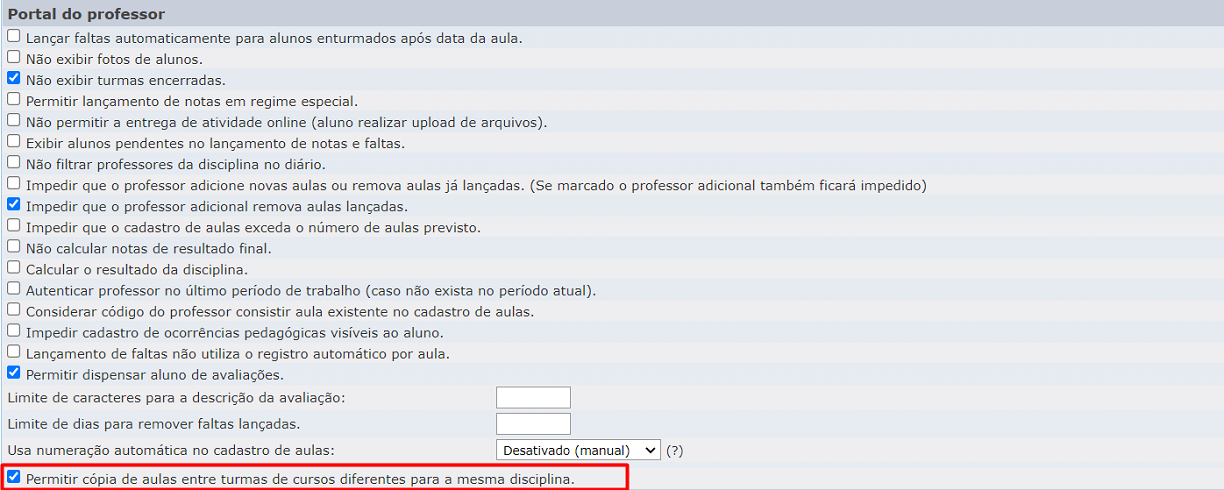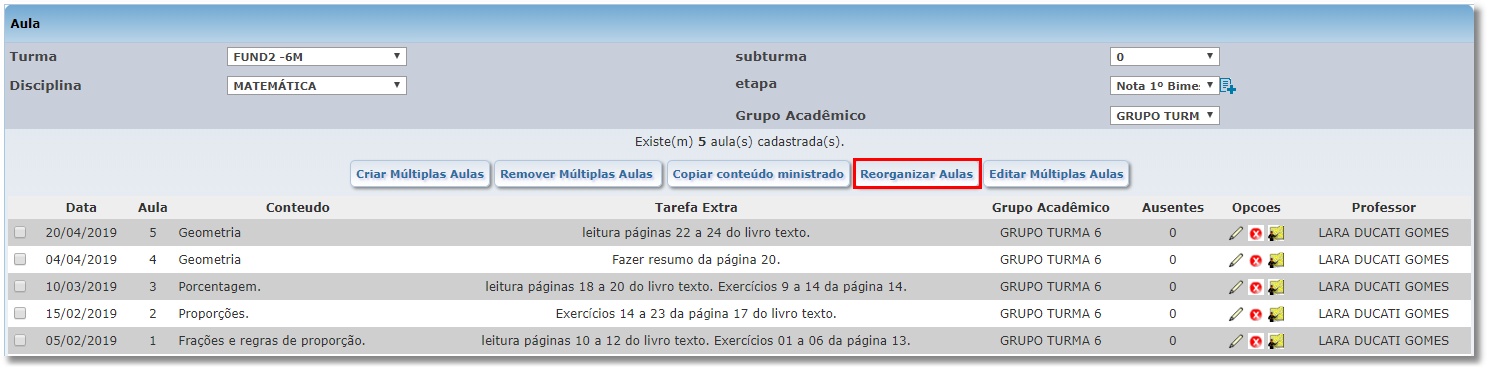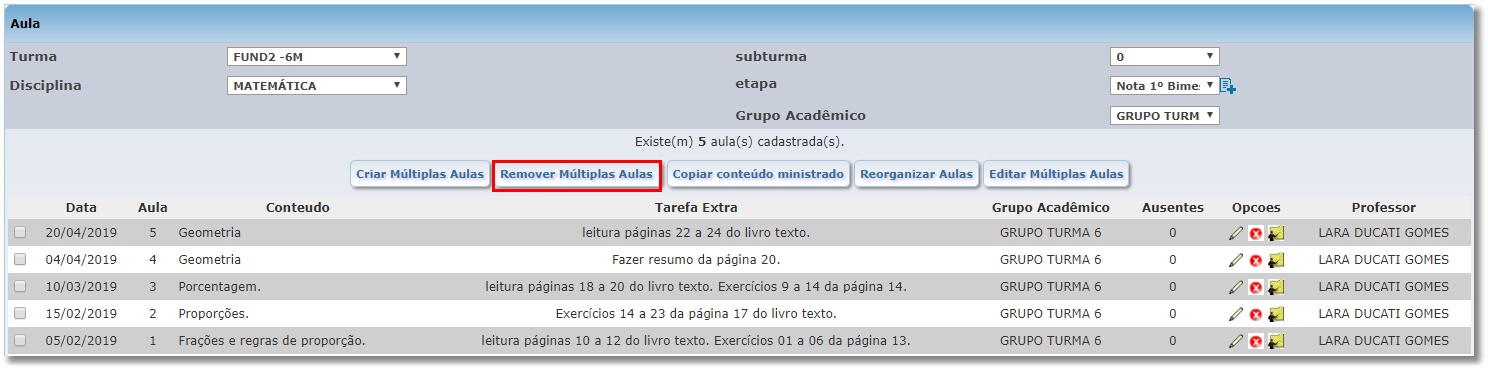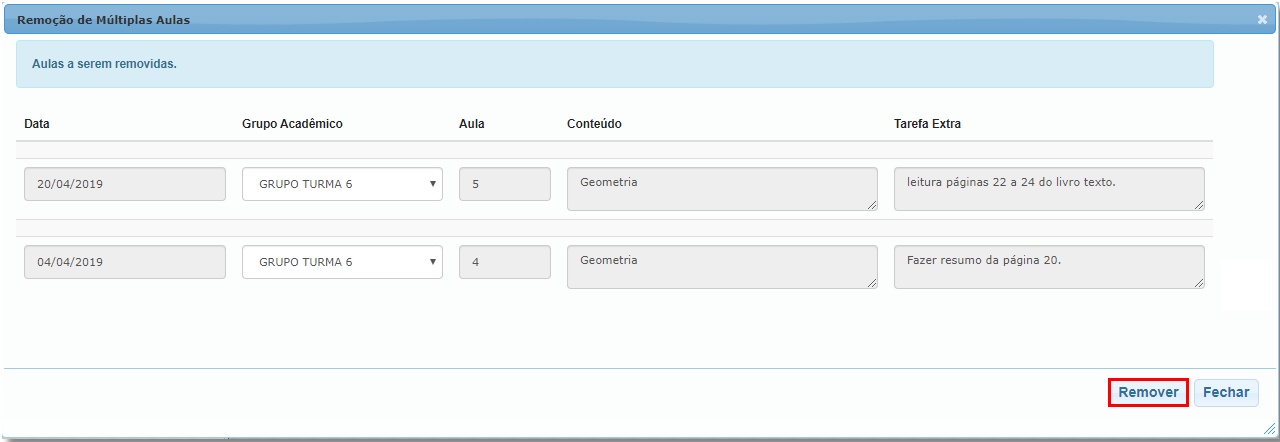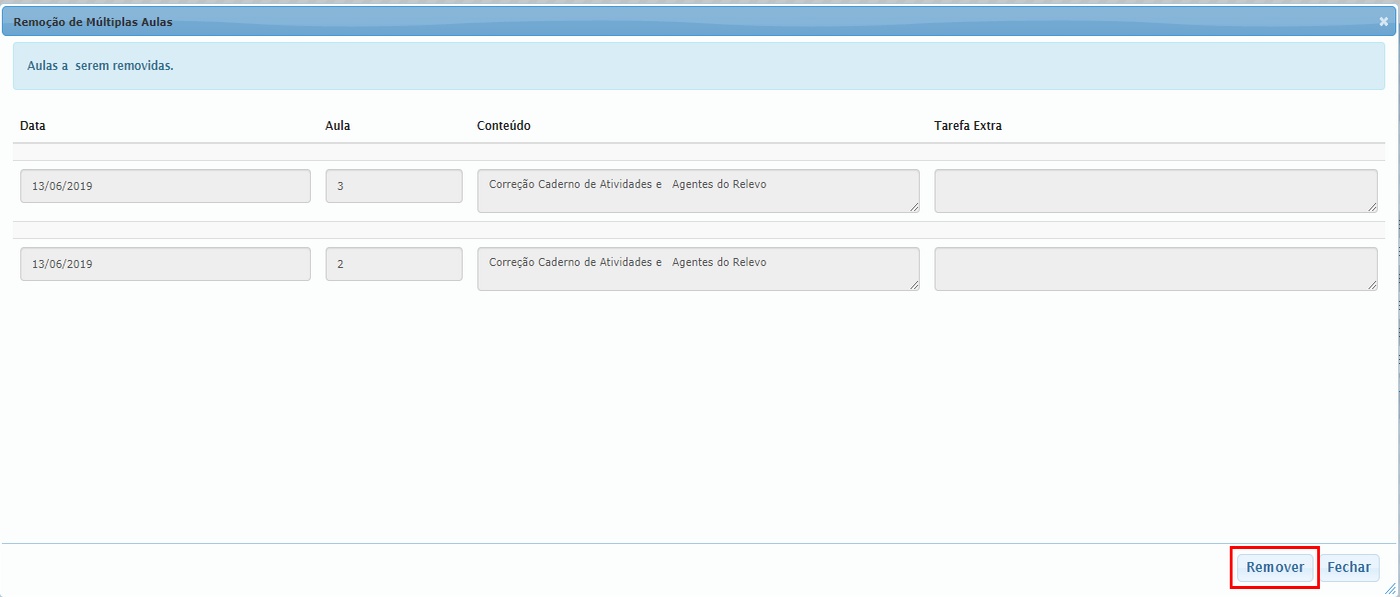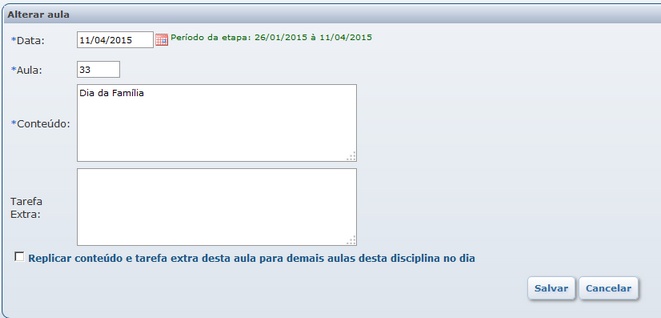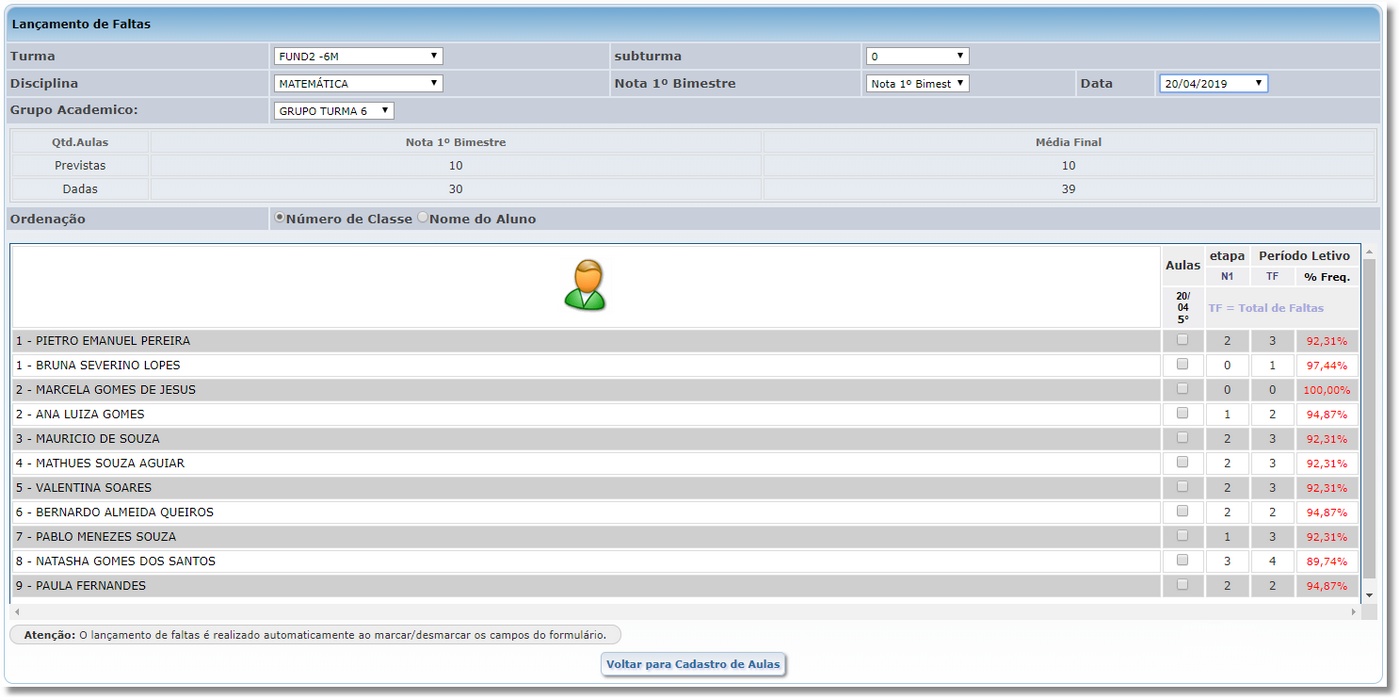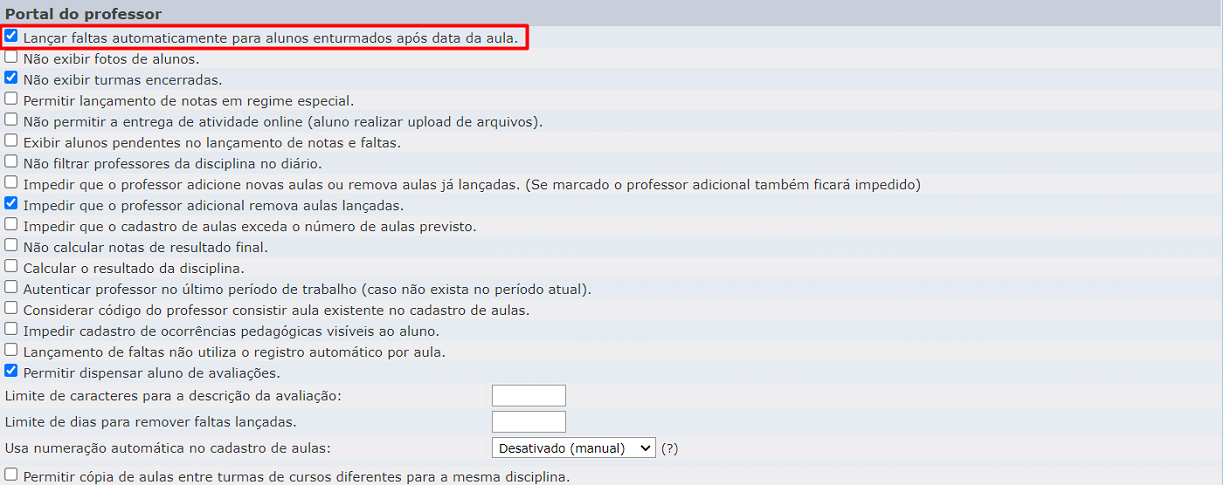Mudanças entre as edições de "Aulas - WebGiz Professor"
(→Parâmetro Permitir cópia de aulas entre turmas de cursos diferentes para a mesma disciplina) |
(→Parâmetro Lançar faltas automaticamente para alunos enturmados após data da aula) |
||
| (7 revisões intermediárias pelo mesmo usuário não estão sendo mostradas) | |||
| Linha 180: | Linha 180: | ||
====Parâmetro Considerar código do professor consistir aula existente no cadastro de aulas==== | ====Parâmetro Considerar código do professor consistir aula existente no cadastro de aulas==== | ||
| − | :*Caso a instituição deseja que | + | :*Caso a instituição deseja que o '''professor que está logado''' no '''portal WebGiz''' realize ações através da coluna ''Opções'' '''somente''' nos registros das aulas realizados por ele , '''não apresentando''' as '''opções''' no registro de aulas dos '''professores adicionais''', caso existam professores adicionais associados à disciplina selecionada, deverá habilitar o parâmetro '''Considerar código do professor consistir aula existente no cadastro de aulas.''' |
:*Lembrando que para ativar esse parâmetro no portal WebGiz, o usuário deve fazer o login como '''Administrador''' do sistema, acessar o '''[https://gestaoescolar.aix.com.br/index.php/Configura%C3%A7%C3%B5es_-_WebGiz#Portal_do_Professor menu Geral | sub menu Configurações| aba Configurações Gerais | Seção Portal do Professor]''' e marcar a opção. | :*Lembrando que para ativar esse parâmetro no portal WebGiz, o usuário deve fazer o login como '''Administrador''' do sistema, acessar o '''[https://gestaoescolar.aix.com.br/index.php/Configura%C3%A7%C3%B5es_-_WebGiz#Portal_do_Professor menu Geral | sub menu Configurações| aba Configurações Gerais | Seção Portal do Professor]''' e marcar a opção. | ||
| Linha 187: | Linha 187: | ||
::[[Arquivo:codigoprofessorconsistiraula.png]] | ::[[Arquivo:codigoprofessorconsistiraula.png]] | ||
| − | |||
| − | ::[[Arquivo: | + | :*Com o parâmetro habilitado, o sistema apresentará na listagem a coluna '''Opções''' conforme imagem com exemplo seguir: |
| + | |||
| + | :*No exemplo abaixo, a professora é a Lara e o professor adicional é AIX Sistemas. A professora Lara está logada no portal. Ao acessar a tela de cadastro de aulas será apresentada a coluna '''Opções''' com as ações habilitadas '''somente''' para as aulas registradas por ela. A aula do professor substituto, a coluna '''Opções''' apresenta mensagem '''Modo Visual''' e '''não permite ações''' nesta aula. | ||
| + | |||
| + | |||
| + | ::[[Arquivo:codigoprofessorconsistiraula1x.png]] | ||
====Criar Múltiplas Aulas==== | ====Criar Múltiplas Aulas==== | ||
| Linha 237: | Linha 241: | ||
| − | :*Lembrando que para ativar esse parâmetro no portal WebGiz, o usuário deve fazer o login como '''Administrador''' do sistema, acessar o | + | :*Lembrando que para ativar esse parâmetro no portal WebGiz, o usuário deve fazer o login como '''Administrador''' do sistema, acessar o '''[https://gestaoescolar.aix.com.br/index.php/Configura%C3%A7%C3%B5es_-_WebGiz#Portal_do_Professor menu Geral | sub menu Configurações| aba Configurações Gerais | Seção Portal do Professor]''' e marcar a opção. |
| − | |||
::[[Arquivo:impedircriaraulasmultiplas.png]] | ::[[Arquivo:impedircriaraulasmultiplas.png]] | ||
| Linha 247: | Linha 250: | ||
::[[Arquivo:impedircriaraulasmultiplas1x.png]] | ::[[Arquivo:impedircriaraulasmultiplas1x.png]] | ||
| − | |||
=====Parâmetro Impedir que o professor adicional remova aulas lançadas===== | =====Parâmetro Impedir que o professor adicional remova aulas lançadas===== | ||
| Linha 256: | Linha 258: | ||
| − | :*Lembrando que para ativar esse parâmetro no portal WebGiz, o usuário deve fazer o login como '''Administrador''' do sistema, acessar o | + | :*Lembrando que para ativar esse parâmetro no portal WebGiz, o usuário deve fazer o login como '''Administrador''' do sistema, acessar o '''[https://gestaoescolar.aix.com.br/index.php/Configura%C3%A7%C3%B5es_-_WebGiz#Portal_do_Professor menu Geral | sub menu Configurações| aba Configurações Gerais | Seção Portal do Professor]''' e marcar a opção. |
::[[Arquivo:impedirprofadicional.png]] | ::[[Arquivo:impedirprofadicional.png]] | ||
| − | |||
| − | |||
=====Parâmetro Impedir que o cadastro de aulas exceda o número de aulas previsto===== | =====Parâmetro Impedir que o cadastro de aulas exceda o número de aulas previsto===== | ||
| Linha 270: | Linha 270: | ||
| − | :*Lembrando que para ativar esse parâmetro no portal WebGiz, o usuário deve fazer o login como '''Administrador''' do sistema, acessar o | + | :*Lembrando que para ativar esse parâmetro no portal WebGiz, o usuário deve fazer o login como '''Administrador''' do sistema, acessar o '''[https://gestaoescolar.aix.com.br/index.php/Configura%C3%A7%C3%B5es_-_WebGiz#Portal_do_Professor menu Geral | sub menu Configurações| aba Configurações Gerais | Seção Portal do Professor]''' e marcar a opção. |
| Linha 324: | Linha 324: | ||
::*Através do botão '''Copiar conteúdo ministrado''' o professor tem a facilidade de '''duplicar/copiar''' os conteúdos das aulas, já que o mesmo ministra conteúdos iguais em diversas turmas. | ::*Através do botão '''Copiar conteúdo ministrado''' o professor tem a facilidade de '''duplicar/copiar''' os conteúdos das aulas, já que o mesmo ministra conteúdos iguais em diversas turmas. | ||
| − | ::*O | + | ::*O(s) professor(es) pode(m) ainda, duplicar as aulas do semestre passado, cabendo a ele(s) apenas fazer(em) as alterações que necessitar(em). |
| − | ::[[Image: | + | ::[[Image:webprof_img_020abbbcx.png]] |
| Linha 446: | Linha 446: | ||
::[[Imagem:webprof_img_025aa.jpg]] | ::[[Imagem:webprof_img_025aa.jpg]] | ||
| + | |||
| + | |||
| + | ====Parâmetro Lançar faltas automaticamente para alunos enturmados após data da aula==== | ||
| + | |||
| + | :*Caso na instituição tenha casos de alunos enturmados '''após''' a data da aula e deseja que seja feito o lançamento automático das faltas para todas as aulas que aconteceram antes da enturmação do aluno, deverá habilitar o parâmetro '''Lançar faltas automaticamente para alunos enturmados após data da aula.''' | ||
| + | |||
| + | |||
| + | :*Lembrando que para ativar esse parâmetro no portal WebGiz, o usuário deve fazer o login como '''Administrador''' do sistema, acessar o menu '''[https://gestaoescolar.aix.com.br/index.php/Configura%C3%A7%C3%B5es_-_WebGiz#Portal_do_Professor menu Geral | sub menu Configurações | aba Configurações Gerais | Seção Portal do Professor]''' e marcar a opção. | ||
| + | |||
| + | |||
| + | ::[[Arquivo:parametrolancarfaltasautoenturmado.png]] | ||
Edição atual tal como às 17h33min de 31 de maio de 2021
Índice
- 1 Para que serve?
- 2 Como fazer?
- 2.1 Aulas
- 2.1.1 Filtros
- 2.1.2 Incluir Aulas
- 2.1.3 Parâmetro Usa numeração automática no cadastro de aulas
- 2.1.4 Parâmetro Considerar código do professor consistir aula existente no cadastro de aulas
- 2.1.5 Criar Múltiplas Aulas
- 2.1.5.1 Parâmetro Impedir que o professor adicione novas aulas ou remova aulas já lançadas. (Se marcado o professor adicional também ficará impedido)
- 2.1.5.2 Parâmetro Impedir que o professor adicional remova aulas lançadas
- 2.1.5.3 Parâmetro Impedir que o cadastro de aulas exceda o número de aulas previsto
- 2.1.6 Editar Múltiplas Aulas
- 2.1.7 Copiar Conteúdo Ministrado
- 2.1.8 Reorganizar Aulas
- 2.1.9 Remover Múltiplas Aulas
- 2.2 Editar Aulas
- 2.3 Excluir Aula
- 2.4 Lançamento de Faltas
- 2.1 Aulas
Para que serve?
- Nesta opção, o professor consulta, inclui, exclui e altera as aulas de suas turmas.
Como fazer?
- Para visualizar essa opção, acesse o menu Acadêmico | Aulas:
Aulas
Filtros
- Ao abrir a tela de aulas, o professor deverá:
- 1º - Definir a Turma.
- 2º - Informar a Disciplina.
- 3º - Definir a Subturma: caso não exista subturma o professor terá que selecionar a opção 0 (zero).
- 4º - Informar a Etapa.
- Importante:
- Filtro Grupo Acadêmico: caso a disciplina selecionada possua Grupo Acadêmico associado no Giz, o sistema irá apresentar o campo Grupo Acadêmico para seleção.
- Selecionando o grupo acadêmico:
Parâmetro para não exibir as turmas encerradas
- Caso a instituição deseja que as turmas que foram encerradas no ERP-AIX não sejam apresentadas na listagem do filtro de turmas da interface de Aulas no WebGiz, primeiramente deverá realizar o encerramento da turma na plataforma através do módulo Registro Acadêmico | Cadastros | Turmas | aba Dados Gerais e marcar a opção Encerrada na seção Situação da turma.
- Em seguida, deverá habitar o parâmetro Não exibir turmas encerradas no portal WebGiz.
- Lembrando que para ativar esse parâmetro no portal WebGiz, o usuário deve fazer o login como Administrador do sistema, acessar o menu menu Geral | sub menu Configurações| aba Configurações Gerais | Seção Portal do Professor e marcar a opção.
Incluir Aulas
- Para cadastrar a aula, o professor deverá:
- 1º - Definir a Data da Aula: neste campo, o professor deverá preencher a data da aula conforme período limite de lançamento configurado pela instituição.
- Esta data deve estar compreendida entre as datas de início e fim delimitadas conforme as situações a seguir.
- O portal WebGiz irá apresentar a informação do período de datas ao lado do campo conforme configuração desejada.
- Situação 1 - A instituição trabalha com limite de data para subturmas/disciplinas e definiu o período de datas considerando datas inicial e final para a subturma no cadastro da turma, através do ERP-AIX no módulo Registro Acadêmico | menu Cadastros | sub menu Turmas | Sub Aba Disciplinas / Professores conforme tela abaixo.
- Neste caso, o sistema considera o período de data da subturma e a data do período no cadastro de Etapas será ignorada.
- No portal WebGiz será apresentada a informação do período da subturma da seguinte forma:
- Situação 2 - A instituição realizou a definição do período de datas no cadastro de Etapas do ERP-AIX, através módulo Registro Acadêmico | menu Cadastros | sub menu Etapas e as datas da sub turma não estão preenchidas.
- Neste caso, o sistema irá se basear no período de data da etapa e esta será exibida.
- Nesta segunda situação, portal WebGiz apresentará a informação da seguinte forma:
- 2º - Informar a Aula: ou seja, o número da aula do dia da disciplina.
- 3º - Definir o Conteúdo Ministrado: insira o conteúdo a ser ministrado da aula.
- 4º - Indicar a Tarefa Extra: pode ser registrado, caso o professor tenha definido alguma tarefa extraclasse.
- 5º - Definir a Quantidade de Aulas: a quantidade de aulas será contada a partir do número da aula definido (na sequência).
- 6º - Clicar em Salvar.
- Observação: Se desejar replicar o conteúdo da aula e as tarefas extras para as demais aulas da disciplina no dia, marque a opção Replicar conteúdo e tarefa extra desta aula para demais aulas desta disciplina no dia.
Exemplo: *O professor terá que dar duas aulas de Matemática das 19:00 às 20:40 e das 21:00 às 22:40 aulas de Português no dia 26/06/2019 para a mesma turma. Neste caso, o professor terá que cadastrar duas aulas para matemática e duas aulas para português, da forma abaixo.
*Para Matemática basta selecionar os campos turma, disciplina (matemática), subturma e etapa, e preencher: *Data da aula: 26/06/2019 *Número da aula: 1 *Conteúdo Ministrado: Aula de aritmética. *Tarefa extra: Trabalho de campo. *Quantidade de aula: 2
*O sistema irá adicionar automaticamente a aula 1 e aula 2 da disciplina matemática e para a disciplina português seguirá o mesmo exemplo. Caso prefira lançar uma aula de cada vez, basta deixar a opção quantidade de aula = 1 (um).
Parâmetro Usa numeração automática no cadastro de aulas
- Caso a instituição deseja definir como será a geração do número da aula no cadastro das aulas no WebGiz, se será automática ou manual, deverá habilitar o parâmetro Usa numeração automática no cadastro de aulas.
- Lembrando que para ativar esse parâmetro no portal WebGiz, o usuário deve fazer o login como Administrador do sistema, acessar o menu Geral | sub menu Configurações| aba Configurações Gerais | Seção Portal do Professor e marcar a opção.
- Neste parâmetro, o usuário poderá selecionar as seguintes formas para a geração do número da aula:
- Ao clicar no ícone (?) ao lado do campo, o sistema apresenta o que significa cada opção:
- Desativado (manual) - O professor controla manualmente o número das aulas.
- Sequencial por dia - numeração sequencial, de 1 a n, reiniciada a cada dia.
- Sequencial por etapa - numeração sequencial, de 1 a n, reiniciada a cada etapa.
- Após o cadastramento da aula, o sistema apresentará a listagem com as informações das aulas registradas e a possibilidade do usuário realizar ações através dos ícones mostrados abaixo, Editar, Excluir e Lançar Faltas:
- 1 - Editar
- 2 - Excluir
- 3 - Lançar Faltas
Parâmetro Considerar código do professor consistir aula existente no cadastro de aulas
- Caso a instituição deseja que o professor que está logado no portal WebGiz realize ações através da coluna Opções somente nos registros das aulas realizados por ele , não apresentando as opções no registro de aulas dos professores adicionais, caso existam professores adicionais associados à disciplina selecionada, deverá habilitar o parâmetro Considerar código do professor consistir aula existente no cadastro de aulas.
- Lembrando que para ativar esse parâmetro no portal WebGiz, o usuário deve fazer o login como Administrador do sistema, acessar o menu Geral | sub menu Configurações| aba Configurações Gerais | Seção Portal do Professor e marcar a opção.
- Com o parâmetro habilitado, o sistema apresentará na listagem a coluna Opções conforme imagem com exemplo seguir:
- No exemplo abaixo, a professora é a Lara e o professor adicional é AIX Sistemas. A professora Lara está logada no portal. Ao acessar a tela de cadastro de aulas será apresentada a coluna Opções com as ações habilitadas somente para as aulas registradas por ela. A aula do professor substituto, a coluna Opções apresenta mensagem Modo Visual e não permite ações nesta aula.
Criar Múltiplas Aulas
- Esta opção permite cadastrar várias aulas ao mesmo tempo no sistema.
- Na tela Geração de Aulas deve ser informado o número de aulas que deseja criar e clicar no botão Continuar.
- O sistema exibirá uma nova tela onde deverão ser cadastradas as informações referentes as aulas que serão criadas.
- Disciplina com grupo acadêmico associado:
- O sistema irá apresentar a coluna Grupo Acadêmico para seleção.
- Disciplina sem grupo acadêmico associado:
- Importante:
- A opção Ocultar Registro permite o NÃO preenchimento da quantidade de aulas informadas anteriormente. Para isso basta ocultar a quantidade que passou do valor, evitando fechar a tela e abrir novamente e assim escolhendo uma nova quantidade de aulas.
Parâmetro Impedir que o professor adicione novas aulas ou remova aulas já lançadas. (Se marcado o professor adicional também ficará impedido)
- Caso a instituição não deseja que o(s) professor(es)/usuário(s) registre(m) novas aulas ou remova(m) aulas já lançadas para as turmas que leciona no portal WebGiz, deverá habilitar o parâmetro Impedir que o professor adicione novas aulas ou remova aulas já lançadas. (Se marcado o professor adicional também ficará impedido).
- Com o parâmetro marcado, os botões Criar múltiplas aulas, Remover Múltiplas Aulas, Copiar Conteúdo Ministrado, Reorganizar Aulas e Editar Múltiplas Aulas ficarão invisíveis para o(s) professor(es) e além disso, também não conseguirá(ão) incluir novos registros na seção Nova aula na parte inferior da tela.
- Lembrando que para ativar esse parâmetro no portal WebGiz, o usuário deve fazer o login como Administrador do sistema, acessar o menu Geral | sub menu Configurações| aba Configurações Gerais | Seção Portal do Professor e marcar a opção.
- Apresentação da tela após marcação do parâmetro acima:
Parâmetro Impedir que o professor adicional remova aulas lançadas
- Com esse parâmetro marcado, o(s) professore(s) adicional(is) da Disciplina(s) não conseguem excluir as aulas que o professor titular incluiu.
- Observação: este parâmetro é marcado automaticamente caso o parâmetro Impedir que o professor adicione novas aulas ou remova aulas já lançadas. (Se marcado o professor adicional também ficará impedido) seja marcado e faz com que o professor adicional também não possa remover aulas.
- Lembrando que para ativar esse parâmetro no portal WebGiz, o usuário deve fazer o login como Administrador do sistema, acessar o menu Geral | sub menu Configurações| aba Configurações Gerais | Seção Portal do Professor e marcar a opção.
Parâmetro Impedir que o cadastro de aulas exceda o número de aulas previsto
- Caso a instituição deseja impedir que o(s) professor(es)/usuário(s) registre(m) aulas a mais que o total de aulas previstas registrado na estrutura curricular, deverá habilitar o parâmetro Impedir que o cadastro de aulas exceda o número de aulas previsto.
- Lembrando que para ativar esse parâmetro no portal WebGiz, o usuário deve fazer o login como Administrador do sistema, acessar o menu Geral | sub menu Configurações| aba Configurações Gerais | Seção Portal do Professor e marcar a opção.
- Assim, ao tentar registrar nova aula, o sistema apresenta a mensagem abaixo de impedimento.
- Cadastro de Aulas perfil do Professor:
- Cadastro de Aulas perfil Coordenador:
Editar Múltiplas Aulas
- Esta opção permite que várias aulas sejam editadas simultaneamente no sistema.
- Para realizar a alteração, marque as aulas que serão alteradas e clique na opção Editar Múltiplas Aulas.
- O sistema exibirá a tela Geração de Aulas, permitindo a edição de múltiplas aulas instantaneamente.
- Disciplina com grupo acadêmico associado:
- Disciplina sem grupo acadêmico associado:
Copiar Conteúdo Ministrado
Atenção:
- Através do botão Copiar conteúdo ministrado o professor tem a facilidade de duplicar/copiar os conteúdos das aulas, já que o mesmo ministra conteúdos iguais em diversas turmas.
- O(s) professor(es) pode(m) ainda, duplicar as aulas do semestre passado, cabendo a ele(s) apenas fazer(em) as alterações que necessitar(em).
Parâmetro Permitir cópia de aulas entre turmas de cursos diferentes para a mesma disciplina
- Caso a instituição permita que o(s) professor(es) realize(m) a cópia dos conteúdos de uma Turma/Disciplina de um determinado curso para uma Turma/Disciplina de outro Curso deverá habilitar o parâmetro Permitir cópia de aulas entre turmas de cursos diferentes para a mesma disciplina no portal WebGiz.
- Lembrando que para ativar esse parâmetro, o usuário deve fazer o login como Administrador do sistema, acessar o menu Geral | sub menu Configurações| aba Configurações Gerais | Seção Portal do Professor e marcar a opção.
Reorganizar Aulas
- Esta opção permite que a numeração das aulas seja organizada de acordo com a configuração do parâmetro Usar numeração automática no cadastro de aulas.
- Importante:
- Para configurar este parâmetro é preciso logar como Administrador, menu Geral| Configurações| aba Configurações gerais.
- Existem 4 tipos para geração da numeração:
- 1) Desativado (Manual): No momento do cadastro de aulas a numeração é escolhida, não seguindo nenhum tipo de sequência.
- 2) Sequencial por dia: A numeração é iniciada em 1 a cada dia cadastrado.
- 3) Sequencial por etapa: A numeração segue uma sequência dentro da etapa selecionada.
- 4) Sequencial Único: A numeração tem uma sequência geral dentro do período letivo.
- Observações importantes:
- → A sequência é por disciplina;
- → Ao clicar em Reorganizar Aulas, as aulas serão organizadas de acordo com o parâmetro, independente da numeração atual;
- → Com o parâmetro marcado e ao tentar cadastrar uma nova aula, independente da numeração escolhida, a sequência gerada será de acordo com o parâmetro;
- → Ao clicar em Reorganizar Aulas utilizando o parâmetro Sequencial Único, independe da etapa selecionada, todas as aulas serão reorganizadas;
- → Ao clicar em Reorganizar Aulas utilizando o parâmetro Sequencial por dia ou Sequencial por etapa, a organização só ocorrerá na etapa selecionada.
Remover Múltiplas Aulas
- Esta opção permite excluir uma ou mais aulas ao mesmo tempo.
- Selecione as aulas que deseja remover.
- Na tela Remoção de Múltiplas Aulas, o sistema irá apresentar as aulas selecionadas anteriormente somente leitura. Clique no botão Remover para excluir as aulas.
- Disciplina com grupo acadêmico associado:
- Disciplina sem grupo acadêmico associado:
Editar Aulas
- Após lançar as aulas, é possível alterar os dados da mesma.
- O sistema permite alterar o conteúdo ministrado somente se a etapa não estiver fechada.
- Exemplo:
- Alterar Aula
Excluir Aula
- Para que seja possível ao professor excluir aulas, é preciso que o parâmetro Impedir que o professor remova aulas lançadas. (Se marcado o professor adicional também ficará impedido) esteja DESMARCADO na tela de Configurações do WebGiz.
- Se a aula precisar ser excluída, você deve clicar no botão |x|. O sistema remove a aula da lista.
- Tela de confirmação de exclusão da aula.
- :: Dica: Para excluir uma aula, a etapa não pode estar fechada.
Lançamento de Faltas
Parâmetro Lançar faltas automaticamente para alunos enturmados após data da aula
- Caso na instituição tenha casos de alunos enturmados após a data da aula e deseja que seja feito o lançamento automático das faltas para todas as aulas que aconteceram antes da enturmação do aluno, deverá habilitar o parâmetro Lançar faltas automaticamente para alunos enturmados após data da aula.
- Lembrando que para ativar esse parâmetro no portal WebGiz, o usuário deve fazer o login como Administrador do sistema, acessar o menu menu Geral | sub menu Configurações | aba Configurações Gerais | Seção Portal do Professor e marcar a opção.